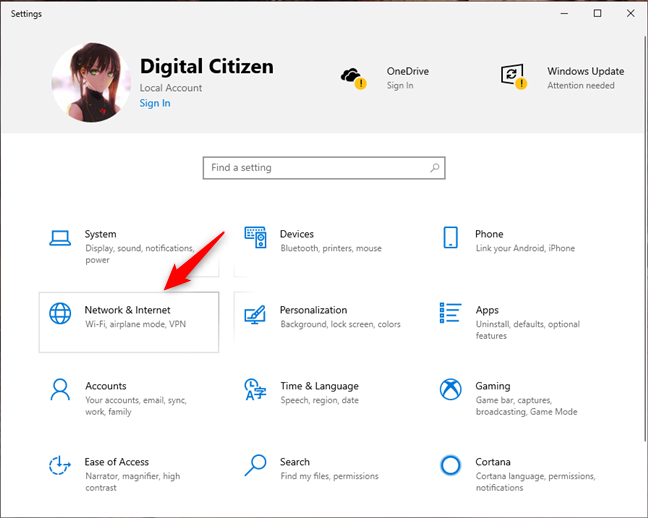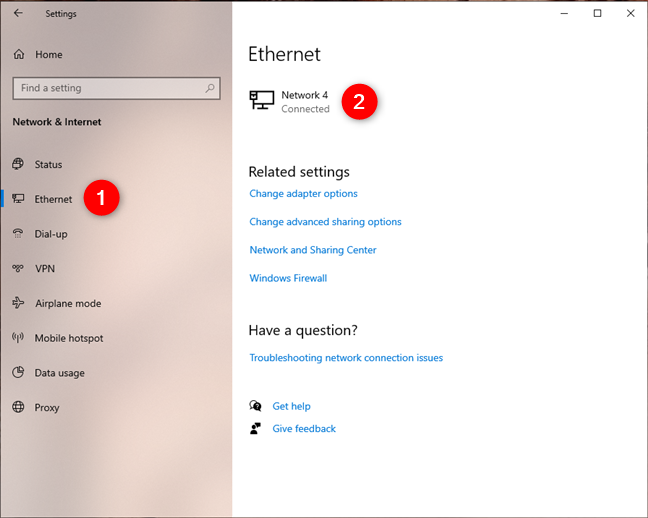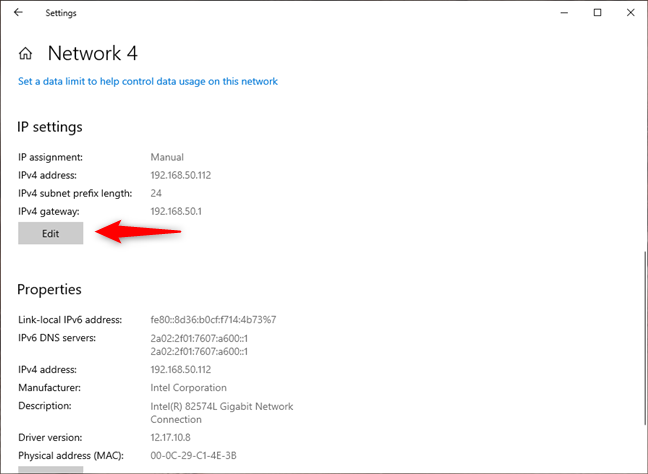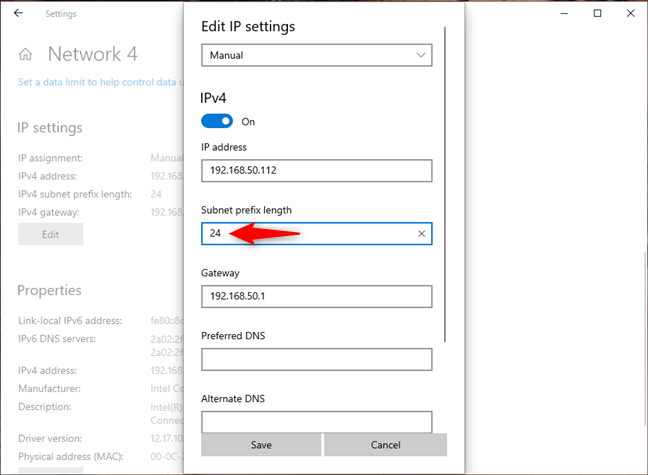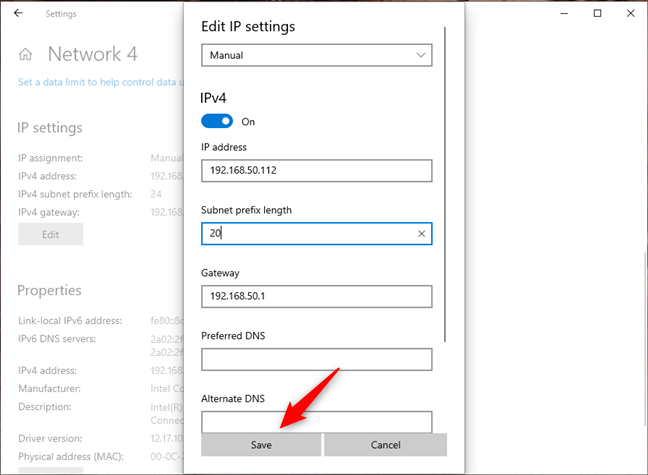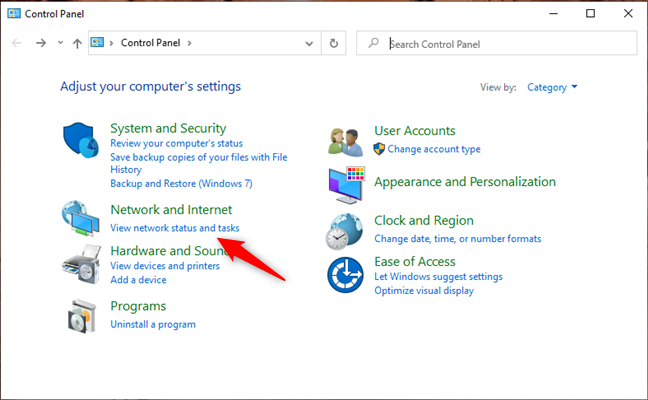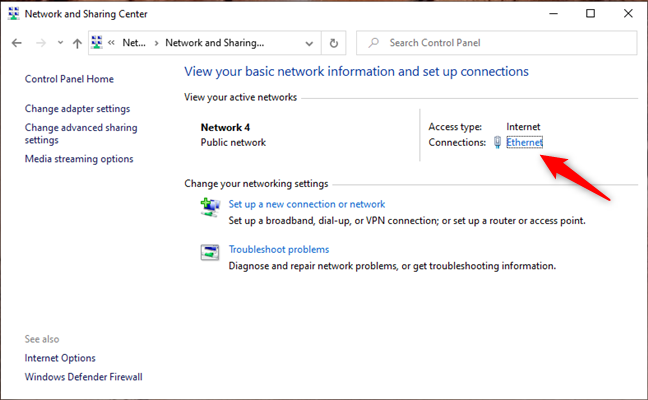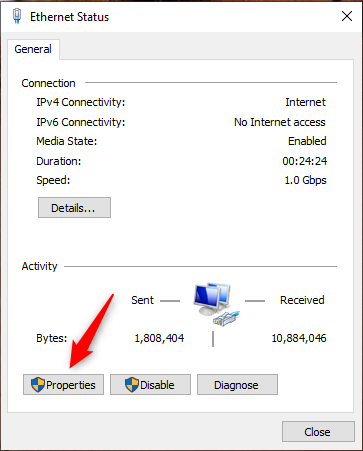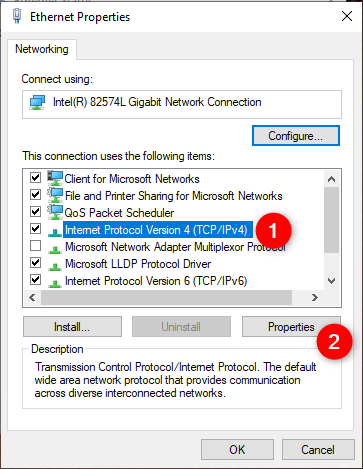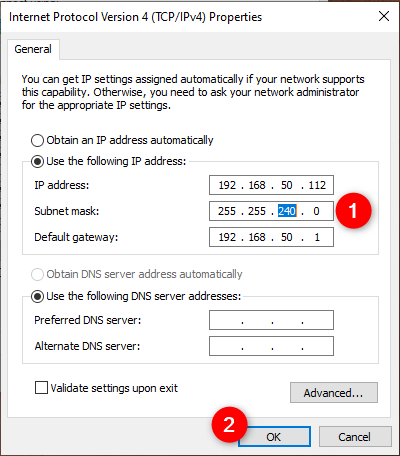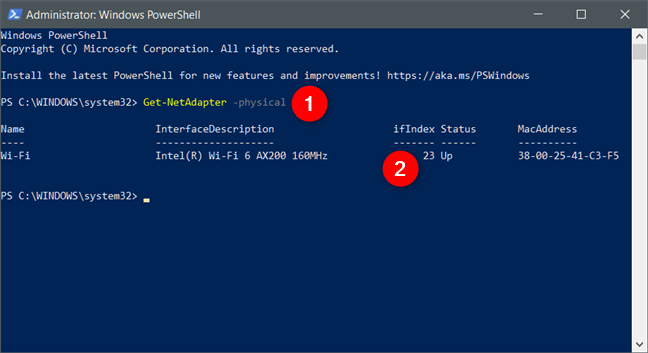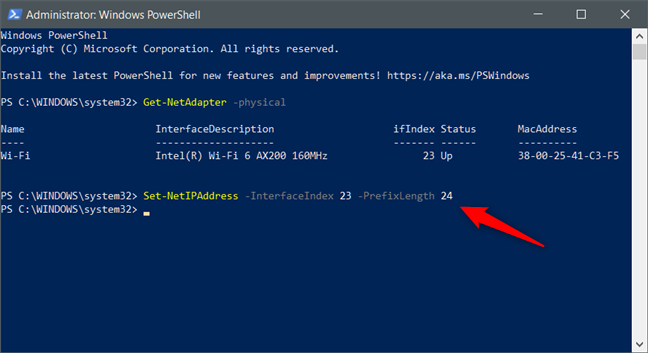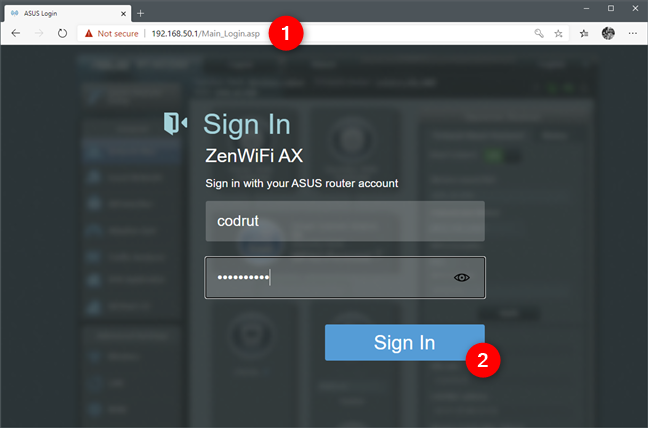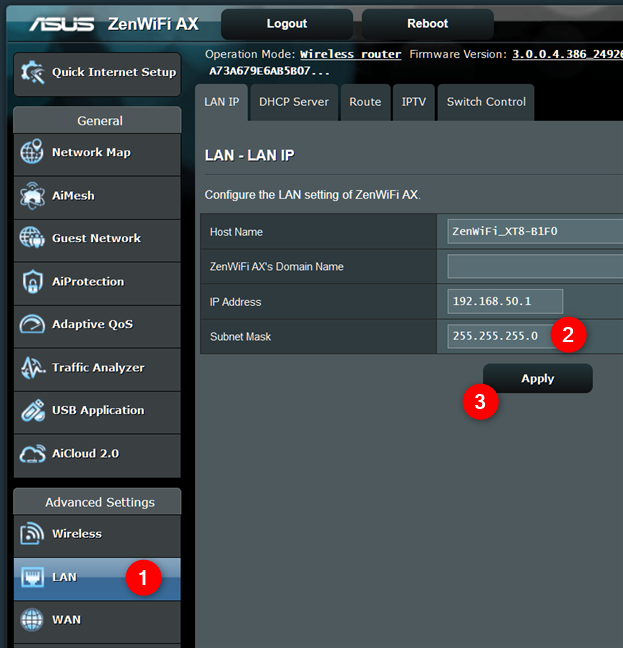Las máscaras de subred se utilizan para dividir las direcciones IP en dos partes diferentes: una de ellas le dice la dirección de la computadora o dispositivo, mientras que la otra le dice la red a la que pertenece. En otras palabras, las máscaras de subred se utilizan para dividir las redes en subredes, de modo que cualquier dato transmitido a través de una red pueda llegar a su destino correctamente. ¿Se pregunta cómo cambiar la máscara de subred en sus PC con Windows 10? ¿Quiere saber cómo cambiar la máscara de subred para todas las computadoras y dispositivos en su red doméstica local? Siga leyendo y descubra:
Contenido
- Lea esto primero antes de cambiar la máscara de subred en Windows 10
- 1. Cómo cambiar la máscara de subred en Windows 10, desde la aplicación Configuración
- 2. Cómo cambiar la Máscara de Subred en Windows 10, desde el Panel de Control
- 3. Cómo cambiar la máscara de subred en Windows 10, usando PowerShell
- 4. Cómo cambiar la Máscara de Subred desde la interfaz del router, en una red doméstica con DHCP
- ¿Por qué desea cambiar la máscara de subred en su PC con Windows 10?
Lea esto primero antes de cambiar la máscara de subred en Windows 10
Antes de cambiar la máscara de subred de su PC con Windows 10 , debe familiarizarse con las direcciones IP y las máscaras de subred, y cómo encontrar la dirección IP de su computadora con Windows 10 .
En su computadora o dispositivo con Windows 10, puede cambiar la máscara de subred solo si está usando una dirección IP estática . Si ese es su caso, o si también desea cambiar su dirección IP y configurar una estática, lea las instrucciones de los primeros tres métodos en esta guía.
Si está utilizando una dirección IP dinámica generada automáticamente por el servicio DHCP en su enrutador, solo puede cambiar la máscara de subred desde la interfaz web de su enrutador. Lea la última sección de esta guía para obtener instrucciones sobre cómo hacerlo en un enrutador doméstico.
También debe tener en cuenta que para poder cambiar su máscara de subred (y/o dirección IP) en Windows 10, debe iniciar sesión con una cuenta de administrador.
1. Cómo cambiar la máscara de subred en Windows 10, desde la aplicación Configuración
La aplicación Configuración ofrece una de las formas más fáciles de cambiar la máscara de subred en Windows 10 . Inícielo y vaya a la categoría Red e Internet .
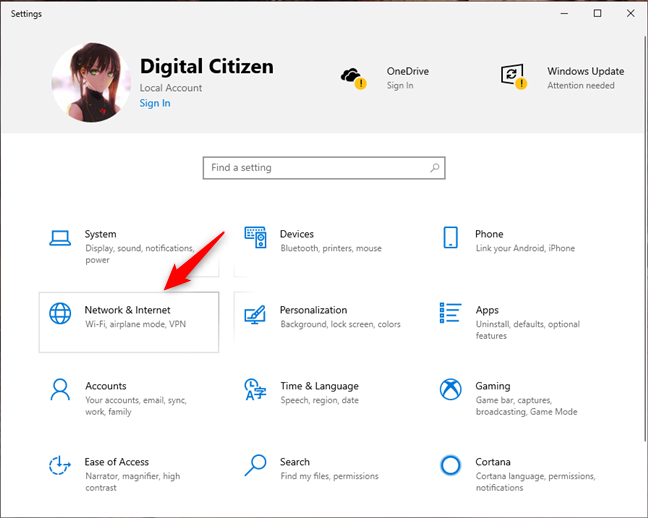
La configuración de Red e Internet en Windows 10
En Red e Internet , seleccione Wi-Fi o Ethernet en la barra lateral izquierda, según el tipo de adaptador de red para el que desea cambiar la máscara de subred . Luego, en el lado derecho de la ventana, haga clic o toque en la conexión de red correspondiente.
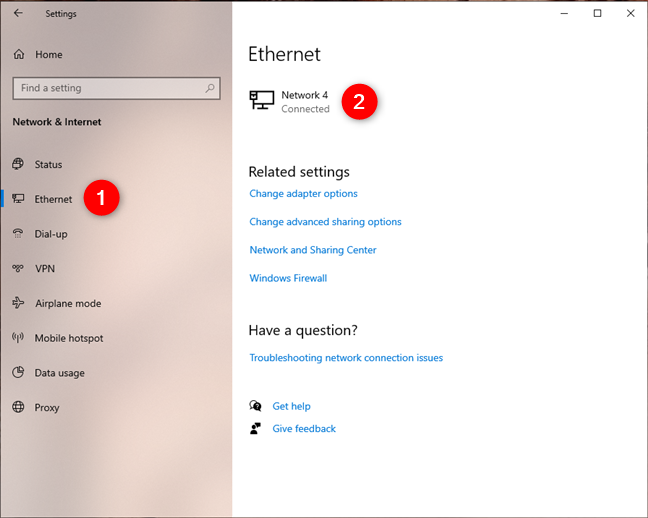
Abrir la página de configuración de una conexión de red
En la página de conexión de red, desplácese hacia abajo hasta llegar a la sección de configuración de IP . Luego, presione el botón Editar .
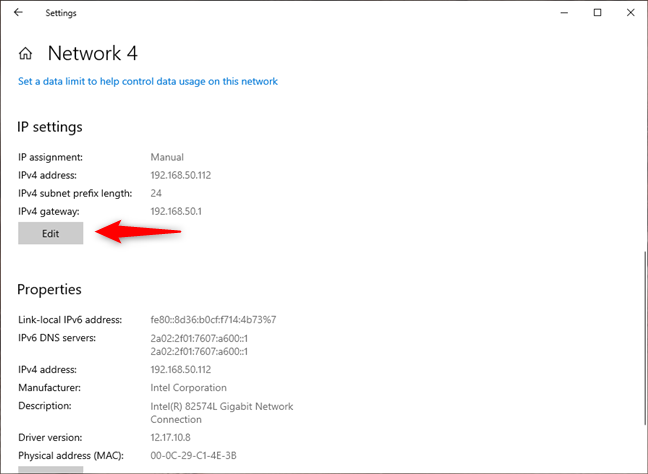
Edición de la configuración IP de una conexión de red
Esto abre un cuadro de diálogo llamado "Editar configuración de IP" donde puede cambiar la dirección IP, la máscara de subred , la puerta de enlace y los servidores DNS utilizados por la conexión de red seleccionada, tanto para el Protocolo de Internet Versión 4 (TCP/IPv4) como para el Protocolo de Internet . Versión 6 (TCP/IPv6) . Desplázate hasta la sección IPv4 o IPv6 , según cuál de ellos quieras configurar una nueva máscara de subred .
La configuración que determina la máscara de subred es la longitud del prefijo de subred , que controla el tamaño de la subred. Por ejemplo, en la captura de pantalla a continuación, puede ver que, para nuestro protocolo IPv4 de conexión de red , estamos usando una "longitud de prefijo de subred" de 24 ( el número de 1 bits en la máscara de red ), lo que significa que la máscara de subred es 255.255.255.0.
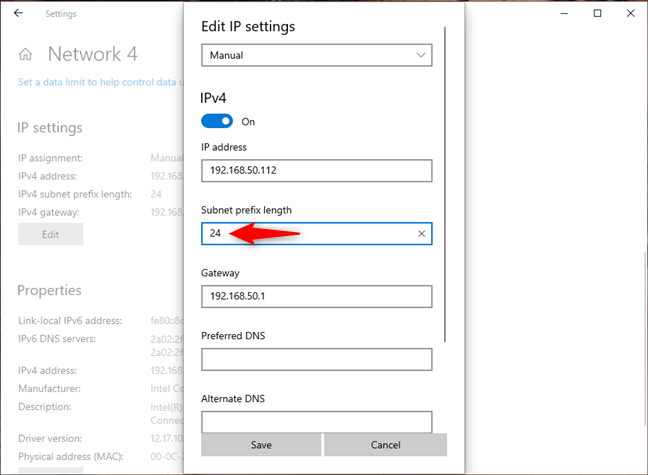
La configuración de la longitud del prefijo de subred de una conexión de red
Para cambiar su máscara de subred , debe cambiar el valor del campo "Longitud del prefijo de subred" . Por ejemplo, debido a que queríamos tener una máscara de subred de 255.255.240.0, tuvimos que establecer la longitud del prefijo en 20. Si necesita ayuda para calcular la longitud del prefijo para una máscara de subred, consulte esta Calculadora de subred de IP en línea .
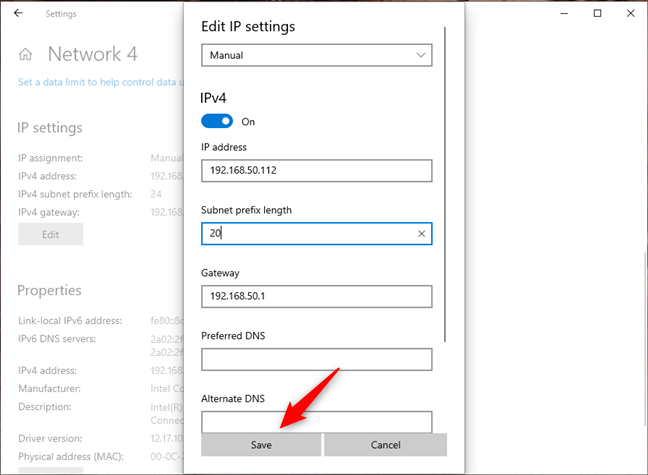
Guardar la nueva máscara de subred
Haga clic o toque Guardar y su máscara de subred se cambiará inmediatamente.
2. Cómo cambiar la Máscara de Subred en Windows 10, desde el Panel de Control
Windows 10 aún incluye el antiguo Panel de control, que también le permite cambiar la máscara de subred de su adaptador de red . Si prefiere usar el Panel de control para esta tarea, ábralo y haga clic o toque el enlace "Ver el estado de la red y la tarea" en Red e Internet .
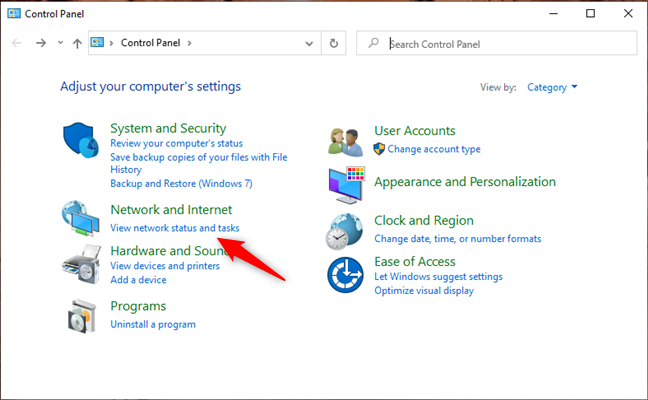
Ver el estado de la red y las tareas en el Panel de control
En el Centro de redes y recursos compartidos , haga clic o toque en la conexión de red para la que desea cambiar la máscara de subred .
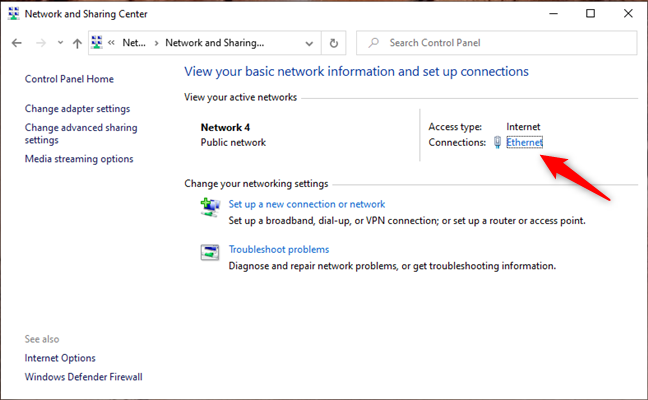
Abrir los detalles de una conexión de red
La acción anterior abre la ventana Estado de esa conexión de red. En él, presione el botón Propiedades .
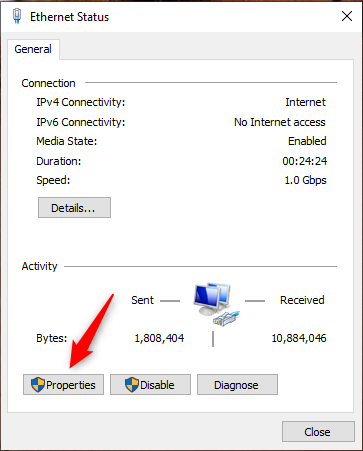
La ventana de estado de una conexión de red
En la ventana Propiedades de la conexión de red , seleccione Protocolo de Internet versión 4 (TCP/IPv4) o Protocolo de Internet versión 6 (TCP/IPv6) , según la máscara de subred que desee cambiar. Si desea cambiar ambos, repita los siguientes pasos para cada uno de ellos.
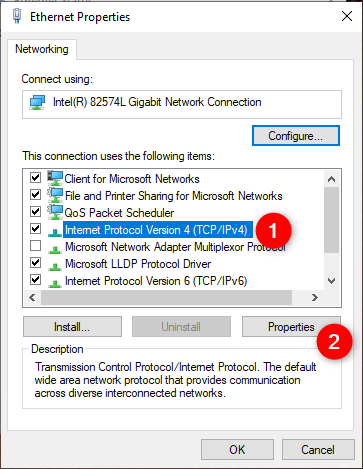
Abriendo la ventana de Propiedades para IPv4
Si desea cambiar la máscara de subred utilizada para el Protocolo de Internet Versión 4 (TCP/IPv4) , en su ventana Propiedades , ingrese la nueva máscara de subred en el campo que lleva el mismo nombre.
Por ejemplo, queríamos cambiar nuestra máscara de subred a 255.255.240.0, como puede ver en la siguiente captura de pantalla.
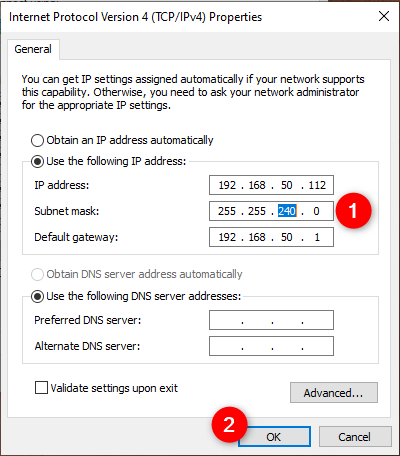
Cambiar la máscara de subred de una conexión de red
Una vez que haya terminado de hacer todos los cambios, haga clic o toque Aceptar y luego cierre todas las ventanas abiertas. La nueva máscara de subred que configuró ahora está en funcionamiento.
3. Cómo cambiar la máscara de subred en Windows 10, usando PowerShell
Si prefiere usar un entorno de línea de comandos, también puede cambiar su máscara de subred en Windows 10 usando PowerShell . Abra PowerShell como administrador y ejecute el siguiente comando: Get-NetAdapter -physical . Este comando le muestra todos los adaptadores de red instalados en su computadora con Windows 10. Identifique aquél para el que desea cambiar la máscara de subred y anote su valor de ifIndex . Ese es el número de índice de la interfaz que puede usar para seleccionar el adaptador de red en el siguiente comando de PowerShell .
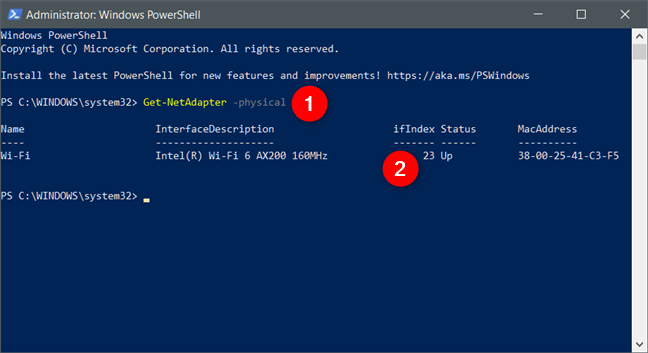
Get-NetAdapter -físico
Para cambiar la máscara de subred , ahora ejecute este comando: Set-NetIPAddress -InterfaceIndex [ifIndex value] -PrefixLength [longitud del prefijo de subred] . Reemplace [ifIndex value] con el valor de índice de interfaz que identificó en el comando anterior y reemplace [longitud de prefijo de subred] con el valor de la nueva longitud de prefijo de subred que desea.
Por ejemplo, queríamos establecer una máscara de subred de 255.255.255.0, por lo que ejecutamos este comando: Set-NetIPAddress -InterfaceIndex 7 -PrefixLength 24 .
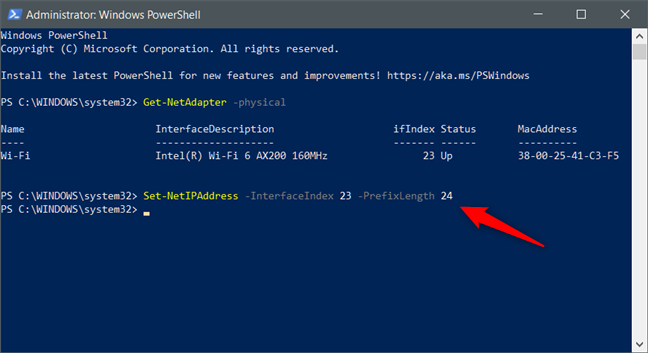
Set-NetIPAddress -InterfaceIndex [valor de ifIndex] -PrefixLength [longitud del prefijo de subred]
La nueva máscara de subred se aplica instantáneamente, por lo que ahora puede cerrar PowerShell .
4. Cómo cambiar la Máscara de Subred desde la interfaz del router, en una red doméstica con DHCP
Si está utilizando DHCP para asignar automáticamente direcciones IP a las computadoras y dispositivos en su hogar, puede cambiar la máscara de subred para todos ellos desde la interfaz de administración de su enrutador. Use un navegador web en su PC para acceder a la interfaz web del enrutador. Para ello, deberás dirigirte a la dirección del router e iniciar sesión con tu cuenta de usuario y contraseña. En la mayoría de los enrutadores, eso es 192.168.0.1 o 192.168.1.1, pero puede diferir. Si no conoce la dirección IP de su enrutador, consulte esta guía: 5 formas de encontrar la dirección IP local de su enrutador inalámbrico .
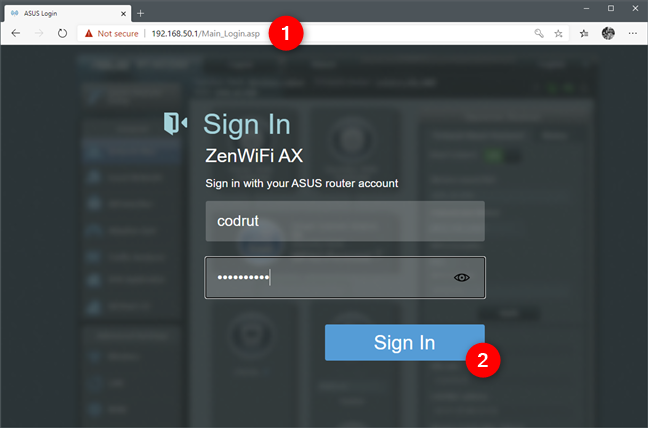
Apertura de la interfaz web de un enrutador
En la interfaz de administración web del enrutador, busque una categoría de configuración avanzada llamada LAN . En ella, dirígete a la sección o pestaña Configuración de IP de LAN , y cambia el valor de la Máscara de subred por la que desees. Haga clic o toque Aplicar , Guardar o Aceptar . Una vez que haga eso, la nueva máscara de subred se aplica a todas las computadoras y dispositivos de su red que usan direcciones IP automáticas. Tenga en cuenta que es posible que su enrutador deba reiniciarse para aplicar este cambio.
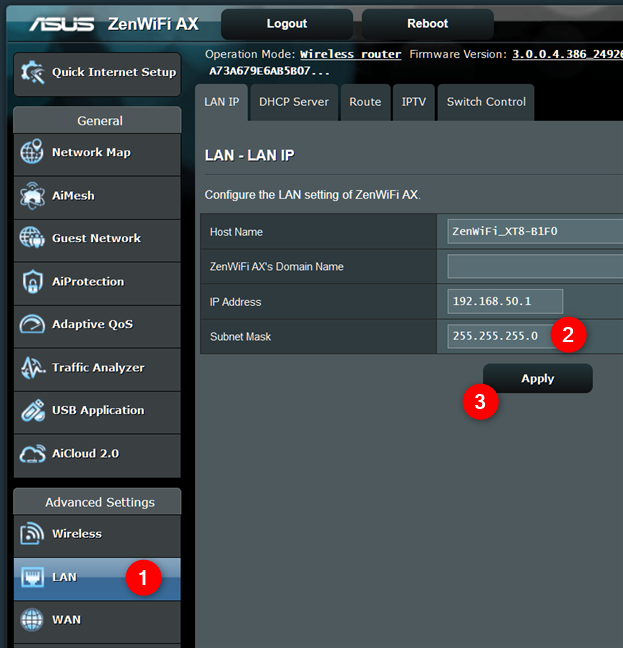
Cambiar la máscara de subred en un enrutador
¡Eso fue todo!
¿Por qué desea cambiar la máscara de subred en su PC con Windows 10?
Ahora sabe cómo cambiar la máscara de subred en su PC con Windows 10 o incluso en toda su red doméstica. Tenemos curiosidad: ¿por qué necesitabas esa información? ¿Era para el trabajo o para tu casa? Además, si tiene algo que agregar a esta guía, no dude en comentar en la sección dedicada a continuación.